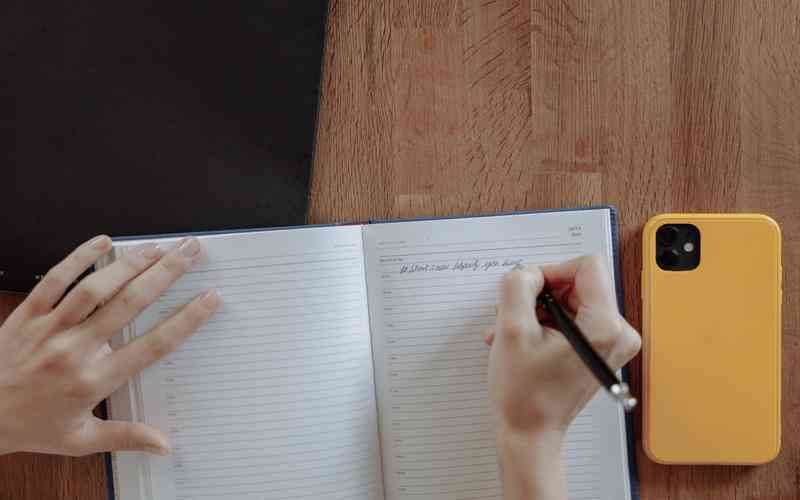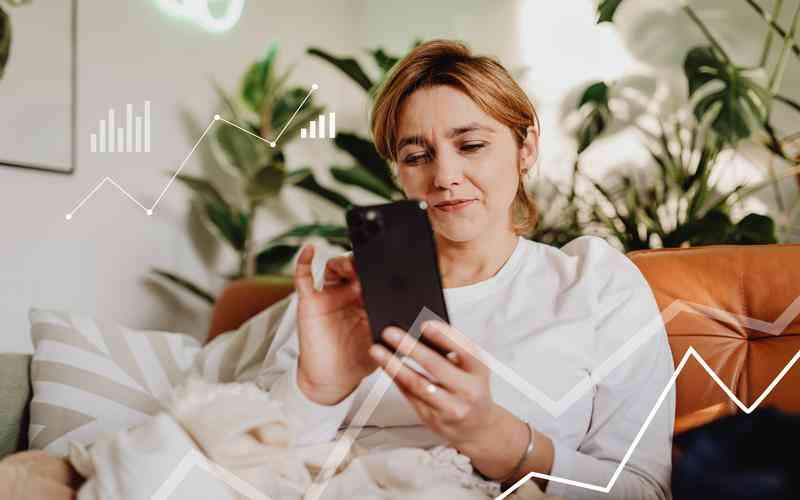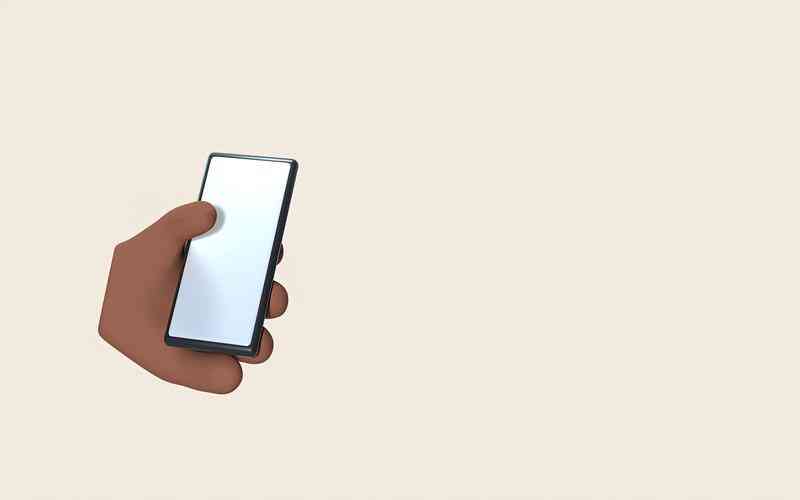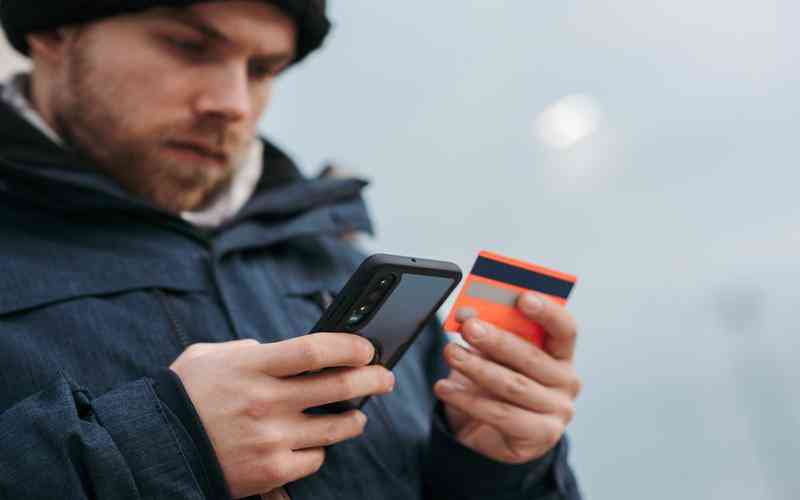摘要:电脑无法开机是常见的技术问题,可能由多种原因引起。当面对这种情况时,了解常见的故障排除方法能够帮助用户快速找出问题所在并加以解决。以下是针对电脑无法开机问题的一些常见排除方...
电脑无法开机是常见的技术问题,可能由多种原因引起。当面对这种情况时,了解常见的故障排除方法能够帮助用户快速找出问题所在并加以解决。以下是针对电脑无法开机问题的一些常见排除方法。
检查电源连接
确保电脑的电源连接正常。这是最基础但却常被忽视的检查步骤。检查电源线是否正确插入电源插座和电脑电源接口,有时电源线松动或接触不良会导致电脑无法开机。对于笔记本电脑,还需检查电池是否正确安装,或者尝试将电池取出,仅使用电源适配器启动电脑。电源适配器故障也可能导致无法开机,若有条件,可以尝试使用其他适配器进行测试。
观察指示灯和听音
电脑无法开机时,观察电脑的指示灯和听取启动声音也是重要的步骤。多数台式电脑在开机时会有电源指示灯亮起,并发出短促的启动声音。如果指示灯不亮,可能是电源供应或主板问题。如果听到风扇转动但没有显示,可能是显示器或显卡故障。笔记本电脑启动时没有任何声音或灯光,可能是电池电量不足或电源管理设置问题。
重置硬件连接
有时,硬件组件的松动也会导致电脑无法启动。关闭电脑电源并断开所有外设设备,如键盘、鼠标和USB设备。然后,打开机箱,检查内部硬件连接是否牢固,特别是内存条、硬盘和显卡。对于台式电脑,重新插拔内存条和显卡,有时可以解决由于接触不良导致的启动问题。笔记本电脑用户可以尝试取出并重新插入硬盘或其他可拆卸组件。
检查显示器和外设
如果电脑看似正常启动但没有显示,问题可能出在显示器或其连接上。检查显示器的电源是否开启,确认显示器信号线是否与电脑连接牢固。如果有备用显示器,可以尝试连接以排除显示器故障的可能性。在台式电脑中,确保显卡与显示器之间的连接没有问题。对于笔记本电脑,确认是否外接了外部显示器,并检查其连接状态。
启动安全模式
有时系统文件损坏或驱动程序冲突也会导致电脑无法正常启动。尝试进入安全模式可以帮助排查这些问题。在启动电脑时,按住F8键(不同系统可能有所不同)进入高级启动选项,从中选择“安全模式”。在安全模式下,系统仅加载基本驱动程序和服务,如果能成功启动,问题很可能是由某些驱动程序或软件引起的。
检查硬盘和内存
硬盘和内存故障也是导致电脑无法开机的常见原因。对于硬盘问题,可以尝试连接到其他电脑上检查是否能正常读取。内存问题可以通过替换测试或使用内存检测工具进行诊断。多数操作系统提供了内存诊断工具,可以检测内存条是否存在问题。若硬盘或内存存在故障,可能需要更换相关组件。
恢复出厂设置
如果经过以上步骤问题仍未解决,可以考虑恢复电脑的出厂设置。请注意,这将清除所有数据,因此在进行之前应确保备份重要文件。恢复出厂设置通常可以通过系统自带的恢复工具完成,或者使用安装光盘或启动U盘进行操作。恢复出厂设置可以清除可能导致系统崩溃的设置或软件问题。

电脑无法开机的问题通常可以通过上述几个步骤进行排除和解决。检查电源连接、观察指示灯和声音、重置硬件连接、检查显示器、启动安全模式、检查硬盘和内存以及恢复出厂设置,都是解决问题的重要方法。如果经过以上方法问题依然存在,建议联系专业技术人员或寻求售后服务,以便进行更深入的检查和修复。了解这些故障排除步骤可以帮助用户更好地应对电脑开机问题,保障工作和生活的顺利进行。